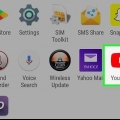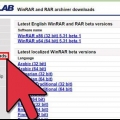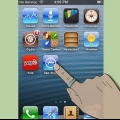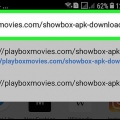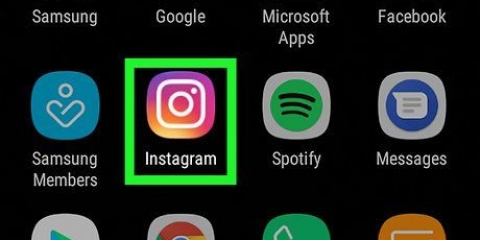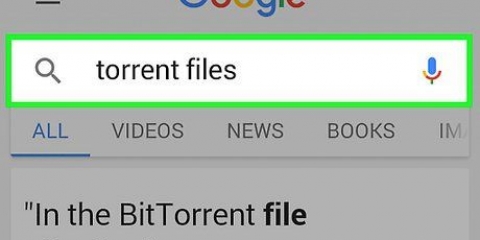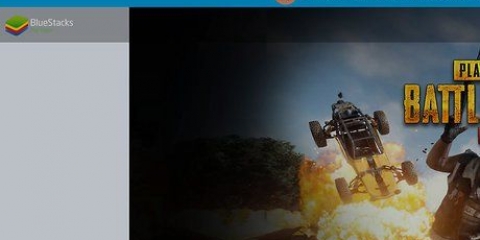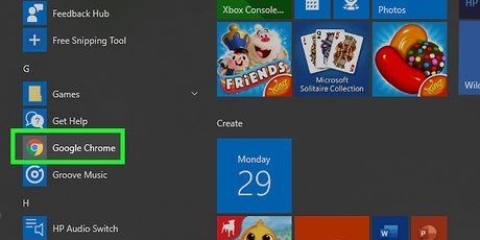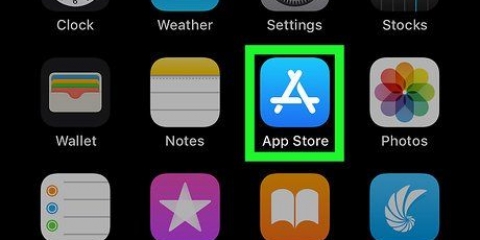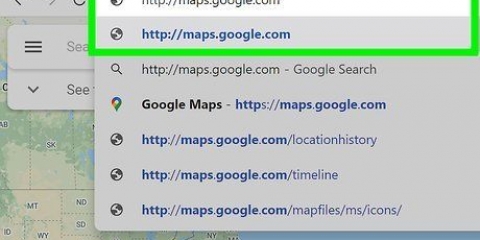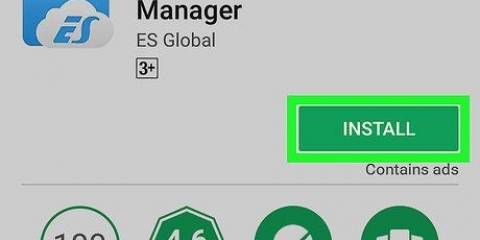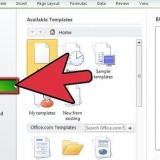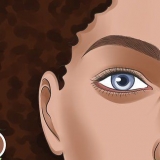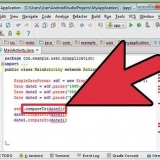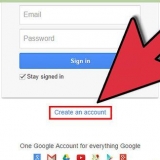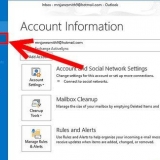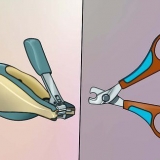Sie können Bitmoji kostenlos aus dem Google Play Store herunterladen. Wenn du über Snapchat ein Bitmoji-Konto hast, melde dich mit deinen Snapchat-Anmeldeinformationen bei deinem Bitmoji-Konto an. 





Öffne die Gboard-App. Tippen Sie auf WÄHLE EINE EINGABEMETHODE. Tippen Sie auf gboard. Tippen Sie auf BERECHTIGUNG EINSTELLEN. Tippen Sie auf ERLAUBEN auf jeden wunsch. Tippen Sie auf BEENDET.







Laden sie die bitmoji-tastatur auf android herunter
In diesem Tutorial erfahren Sie, wie Sie die Bitmoji-Tastatur auf Ihrem Android-Telefon aktivieren und verwenden. Auf den meisten Android-Geräten müssen Sie dazu Bitmoji in Verbindung mit der Gboard-Tastatur verwenden.
Schritte
Teil 1 von 3: Gboard und Bitmoji installieren

1. Öffne das
Google Play Store. Tippen Sie auf das Symbol der Google Play Store App, das einem mehrfarbigen Dreieck ähnelt. 
2. Tippen Sie auf die Suchleiste. Es ist oben auf dem Bildschirm. Ihre Android-Tastatur wird angezeigt.

3. Suche nach Gboard. Typ gboard und tippen Sie dann auf Gboard – die Google-Tastatur im Dropdown-Menü.

4. Tippen Sie aufINSTALLIEREN. Es ist ein grüner Button in der oberen rechten Ecke des Bildschirms. Dadurch wird Gboard aufgefordert, auf Ihrem Android zu installieren.

5. Laden Sie Bitmoji herunter und installieren Sie es bei Bedarf. Wenn Sie die Bitmoji-App noch nicht heruntergeladen und ein Profil eingerichtet haben, müssen Sie dies tun, bevor Sie Bitmoji auf Ihrem Android verwenden können.
Teil 2 von 3: Gboard und Bitmoji . aktivieren

1. Einstellungen öffnen. Wischen Sie mit zwei Fingern vom oberen Bildschirmrand nach unten und tippen Sie dann auf das Zahnradsymbol Einstellungenin der oberen rechten Ecke des Dropdown-Menüs.

2. Scrolle nach unten und tippe aufSprache und Eingabe. Sie finden diese Option in der Mitte der Einstellungsseite.
Scrolle auf einem Samsung Galaxy nach unten und tippe auf Allgemeine Geschäftsführung bevor du an Sprache und Eingabe Zecken.

3. Tippen Sie aufAktuelle Tastatur. Es befindet sich im Abschnitt "Tastatur und Eingabemethoden" der Seite. Es erscheint ein Popup-Fenster.
Tippen Sie auf einem Samsung Galaxy zuerst auf Bildschirmtastatur und tippen Sie dann auf Tastaturen verwalten.

4. Tippen Sie aufTASTATUR AUSWÄHLEN. Es befindet sich unten im Popup-Fenster.
Überspringe diesen Schritt auf einem Samsung Galaxy.

5. Aktivieren Sie sowohl die Bitmoji-Tastatur als auch die Gboard-Tastatur. Tippen Sie auf das graue Kontrollkästchen oder das leere Kontrollkästchen rechts neben der Überschrift „Gboard“ und bestätigen Sie alle Eingabeaufforderungen auf dem Bildschirm. Machen Sie dann dasselbe für die Überschrift „Bitmoji-Tastatur“.

6. Legen Sie Gboard als Standardtastatur für Ihr Android fest. Sie können dies über die Gboard-App tun. Drücken Sie nach dem Aktivieren von Gboard und Bitmoji die Taste "Anfang" und gehen Sie wie folgt vor:

7. Starten Sie Ihr Android neu. Halten Sie die Ein-/Aus-Taste gedrückt, bis ein Popup-Menü angezeigt wird, und Doppeltippen Sie dann Neustart um dein Android neu zu starten.
Teil 3 von 3: Bitmoji in einer Nachricht verwenden

1. Öffne eine von Bitmoji unterstützte App. Zu den gängigen Apps, die Bitmoji unterstützen, gehören Facebook, Facebook Messenger, Google Hangouts, Android Messages, WhatsApp und Twitter.

2. Tippen Sie auf ein Textfeld. Suchen Sie ein Textfeld in Ihrer App und tippen Sie darauf. In den meisten Messaging-Apps befindet sich dieses Textfeld am unteren Rand einer Konversationsseite.
Achte darauf, nicht auf eine Suchleiste zu tippen.

3. Tippen Sie auf
. Es ist das Smiley-Symbol unten auf dem Bildschirm, links neben der Leertaste. Dies öffnet eine Liste der verfügbaren Emoji-Optionen.
4. Tippen Sie auf
. Scrolle durch die verfügbaren Bitmoji-Optionen, bis du eine findest, die du verwenden möchtest, und tippe, um sie auszuwählen. Die von Ihnen ausgewählte Option sollte im Textfeld angezeigt werden.
5. Tippen Sie auf die Suchleiste und geben Sie ein Stichwort ein, um nach einem Bitmoji . zu suchen. Tippen Sie auf die Suchleiste mit der Aufschrift "Bitmoji suchen" und geben Sie einen Suchbegriff ein, um den Bitmoji-Typ zu finden, den Sie senden möchten.
Wenn du beispielsweise ein süßes Bitmoji-Bild an jemanden senden möchtest, den du magst, kannst du "Liebe" in die Suchleiste eingeben, um alle Bilder zu sehen, die mit Liebe zu tun haben.

6. Tippe auf ein Bitmoji-Bild, um es auszuwählen. Dadurch wird es in das Textfeld Ihrer Nachricht eingefügt.
Bei den meisten Apps können Sie auch eine zusätzliche Nachricht eingeben, die zum Bitmoji-Bild passt.

7. Tippen Sie auf
, , oder Ort. In den meisten Chat-Apps ist dies das Papierfliegersymbol in der unteren rechten Ecke der Nachricht. Dadurch wird die Nachricht mit deinem Bitmoji-Bild gesendet. Wenn Sie in einer Social-Media-App posten, wird stattdessen "Post" angezeigt. Diese Schaltfläche und ihre Position können je nach verwendeter App variieren.
Tipps
- Trotz der Warnung, die bei der Installation von Gboard auftreten kann, speichert diese Tastatur Ihre Kreditkarteninformationen oder Passwörter nicht.
Warnungen
- Bitmoji funktioniert nicht mit jedem Dienst. Wenn Sie feststellen, dass Sie Bitmoji nicht verwenden können, während Sie einen sozialen oder E-Mail-Dienst verwenden, unterstützt der Dienst höchstwahrscheinlich Bitmoji . nicht.
"Laden sie die bitmoji-tastatur auf android herunter"
Оцените, пожалуйста статью